Esta publicación presenta soluciones para solucionar Código de error OF 1067 en Valorant . Valorant es un juego de disparos tácticos en primera persona basado en equipos ambientado en el futuro. La historia gira en torno a múltiples agentes de todo el mundo a quienes se les ha encomendado la tarea de defender sus hogares contra misteriosos enemigos de otro mundo. El juego está desarrollado por Riot Games con las mismas características y elementos que otros juegos populares Counter-Strike y Overwatch. Pero recientemente, los usuarios se han quejado del código de error VAN 1067 en Valorant. Este error generalmente ocurre al intentar iniciar el juego. El mensaje de error completo dice:
ERROR DE CONEXIÓN
VALORANT encontró un error de conexión. Vuelva a iniciar el cliente para volver a conectarse.
Código de error: VAN 1067

Arreglar el código de error VAN 1067 en Valorant
Para corregir el código de error VAN 1067, reinicie el cliente Riot e intente reiniciar el juego. También puede intentar reiniciar el servicio vgc para solucionarlo. Sin embargo, si eso no funciona, pruebe los métodos que se mencionan a continuación:
despertador de windows 7
- Comprobar la compatibilidad del sistema
- Repair Valorando
- Reinicie el servicio vgc
- Check Valorant Servers
- Reinicie el cliente de Riot
- Habilitar TPM 2.0 y arranque seguro
- Permitir el juego a través de Firewall
Ahora veamos estos en detalle.
1] Comprobar la compatibilidad del sistema
Antes de comenzar con diferentes métodos de solución de problemas, verifique si su dispositivo cumple con los requisitos mínimos. Es posible que su dispositivo no cumpla con los requisitos mínimos para ejecutar Valorant.
- TÚ: Windows 7 de 64 bits, Windows 8.1 de 64 bits o Windows 11/10 de 64 bits
- Procesador: Intel i3-4150 (Intel), Ryzen 3 1200 (AMD)
- Memoria: 4GB RAM, 1GB VRAM
- Gráficos: GeForce GT 730, Radeon R7 240
- DirectX: Versión 12
- Red: Conexión de Internet de banda ancha
2] Repair Valorando
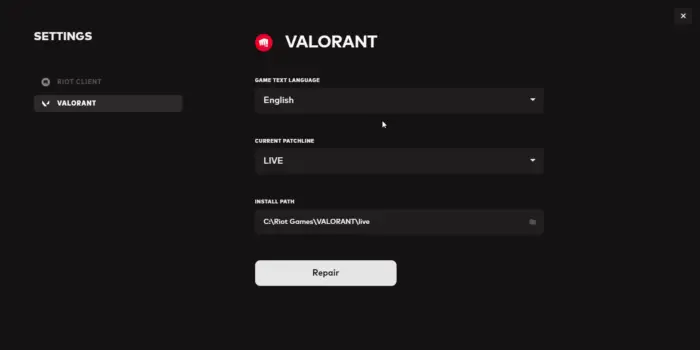
El error puede ocurrir si los archivos internos del juego se corrompen de alguna manera. El cliente de Riot ofrece una función para reparar corrupciones como estas. Así es cómo:
Windows 8 clase no registrado
- Abra el cliente de Riot, haga clic en el icono de perfil y seleccione Ajustes .
- Navegar a Valorando y haga clic en Reparar .
3] Reinicie el servicio vgc
El sistema vgc es parte del sistema antitrampas de Riot para sus juegos, incluido Valorant. El código de error VAN 1067 puede ocurrir si el servicio no se inicia o enfrenta algún error. Reinicie el servicio para corregir este error. Así es cómo:
- presione el ventanas clave, tipo Servicios y haga clic en abrir.
- Busca el vgc servicio. .
- Haga clic derecho en el servicio y seleccione Reanudar .
4] Check Valorant Servers
También puede verificar el estado del servidor de Valorant. Es posible que los servidores del sitio web estén en mantenimiento o enfrentando un tiempo de inactividad. Puede comprobar el estado del servidor en Sitio web oficial de Valorant .
5] Reinicie el cliente de Riot
Reiniciar Riot Client es uno de los pasos básicos que debe seguir al intentar solucionar los errores de Valorant. Sin embargo, si simplemente reiniciar el cliente no funciona, deberá hacerlo a través del administrador de tareas. Así es cómo:
- presione el ventanas clave, buscar Administrador de tareas y haga clic en abrir.
- Una vez el Administrador de tareas se abre, busque el Cliente antidisturbios .
- Haga clic derecho en Riot Client y seleccione Tarea final .
- Ahora inicie Riot Client y verifique si el problema se soluciona.
6] Habilitar TPM 2.0 y arranque seguro
Si sigue sin poder solucionar el error, compruebe si TPM 2.0 y Arranque seguro están habilitados en su dispositivo. Así es cómo:
microsoft genuino validar windows 7
- presione el Tecla de Windows + I abrir Ajustes .
- Navegar a Sistema > Recuperación y haga clic en Reiniciar ahora junto a Inicio avanzado.
- Aquí haga clic en Solucionar problemas > Opciones avanzadas > Configuración de firmware UEFI > Reiniciar .
- Navegar a Seguridad y habilitar Módulo de plataforma segura (TPM) y Arranque seguro .
- Guarde los cambios, reinicie su sistema y verifique si el problema está solucionado.
Relacionado: Código de error de Valorant VAN9001 , TPM y Secure Boot deben estar habilitados
7] Permitir el juego a través de Firewall
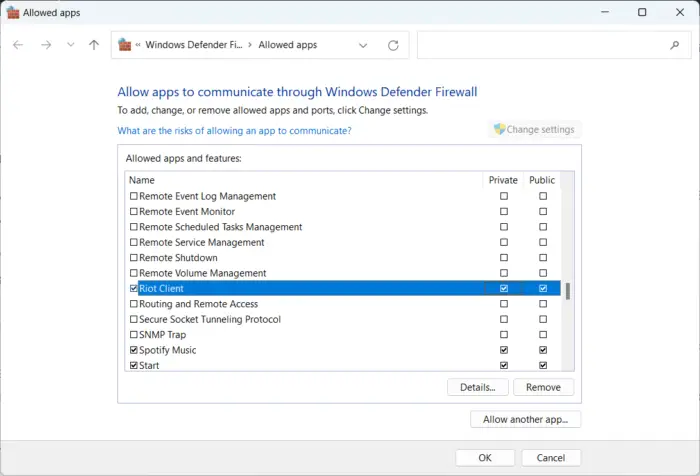
actualizar el servicio de orquestador
firewall de Windows a veces interfiere con los procesos de Valorant y hace que no funcione correctamente. Hacer algunas excepciones en el Firewall de Windows puede ayudar a corregir el código de error VAN 1067 en Valorant. Así es cómo:
- presione el Tecla de Windows + I abrir Ajustes .
- Navegar a Privacidad y seguridad > Seguridad de Windows > Firewall y protección de red .
- En la pestaña Firewall, haga clic en Permitir una aplicación a través del firewall .
- En la página siguiente, haga clic en Cambiar ajustes y seleccione Permitir otra aplicación .
- Busque la carpeta Riot Vanguard; lo más probable es que esté ubicado en Archivos de programa en la partición C ('C:\Archivos de programa\Riot Vanguard'), luego seleccione la aplicación 'vgc', seleccione Abierto y haga clic en Agregar .
- En la ventana Aplicaciones permitidas, busque el servicio de modo de usuario de Vanguard y marque las casillas Privada y Pública.
Arreglar: Código de error Valorant VAL 9 de la manera correcta
¿Cómo soluciono el error del cliente de Valorant?
En primer lugar, intente reiniciar su PC y el cliente Riot. Si eso no funciona, intente reparar los archivos del juego y permitir el juego a través del firewall. También puedes intentar desinstalar Riot y Valorant, pero solo como último recurso.















